Како извршити надоградњу са Виндовс 10 на Виндовс 11 -
Мицрософт(Microsoft) је 5. октобра(October 5th) 2021. званично лансирао Виндовс 11(Windows 11) . Поред чистог инсталирања на било који компатибилан рачунар или уређај или чекања да га Виндовс Упдате(Windows Update) пребаци на ваш рачунар, такође можете ручно да надоградите Виндовс 10(Windows 10) на Виндовс 11 . (Windows 11)Најлакши начин да то урадите је преко Мицрософт Виндовс 11 Инсталлатион Ассистант(Windows 11 Installation Assistant) . То је мали алат који можете да добијете са веб странице Преузми Виндовс 11(Download Windows 11 ) и који се понаша као чаробњак за надоградњу за људе који већ имају Виндовс 10 на својим рачунарима. Ако желите да промените одмах, ево како да користите Виндовс 11 Инсталлатион Ассистант(Windows 11 Installation Assistant) за надоградњу са Виндовс 10:
НАПОМЕНА:(NOTE:) Овај водич вам показује како да надоградите са Виндовс 10(Windows 10) на Виндовс 11(Windows 11) користећи Виндовс 11 Инсталлатионс Ассистант(Windows 11 Installations Assistant) . Ако тражите водич о томе како да очистите инсталацију оперативног система Виндовс 11(Windows 11) , уместо тога прочитајте ово: Како да инсталирате Виндовс 11 са УСБ-а, ДВД-а или ИСО-(How to install Windows 11 from USB, DVD, or ISO) а .
Како извршити надоградњу са Виндовс 10(Windows 10) на Виндовс 11(Windows 11) користећи Виндовс 11 (Windows 11) Инсталлатион Ассистант(Installation Assistant)
Да бисте надоградили Виндовс 10(Windows 10) на Виндовс 11(Windows 11) , отворите свој омиљени веб прегледач и идите на Преузми Виндовс 11(Download Windows 11)(Download Windows 11) . Затим пронађите одељак „Асистент за инсталацију оперативног система Виндовс 11“(Windows 11 Installation Assistant”) и кликните или додирните дугме Преузми одмах(Download Now) .

Преузмите(Download) Виндовс 11 (Windows 11) Инсталлатион Ассистант(Installation Assistant)
Ова радња покреће преузимање мале извршне датотеке од 4,04 МБ под називом Виндовс11ИнсталлатионАссистант.еке(Windows11InstallationAssistant.exe) . Сачувајте га где год желите на свом Виндовс 10 рачунару или уређају.
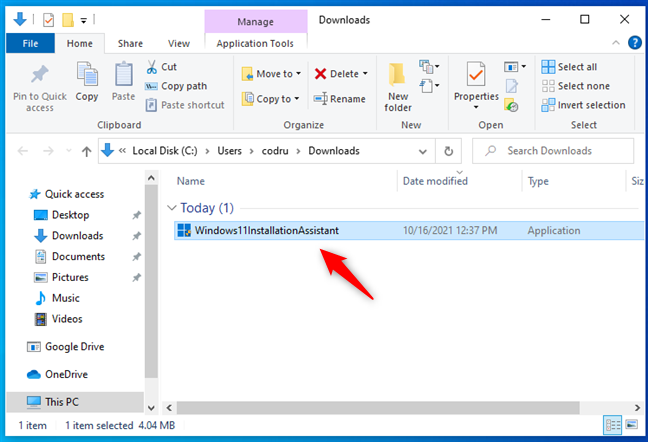
Двапут кликните(Double-click) на датотеку Виндовс11ИнсталлатионАссистант.еке(Windows11InstallationAssistant.exe)
Затим се уверите да сте пријављени на свој Виндовс 10 рачунар са корисничким налогом са административним привилегијама. Затим користите Филе Екплорер(File Explorer ) да бисте дошли до локације на којој сте сачували датотеку Виндовс 11 Инсталлатион Ассистант . (Windows 11 Installation Assistant)Двапут кликните на њега или двапут додирните и потврдите да желите да га покренете када се појави УАЦ промпт .(UAC prompt)

Притисните Да(Press Yes) да бисте покренули Виндовс 11 (Windows 11) Инсталлатион Ассистант(Installation Assistant)
Сада се учитава помоћник за инсталацију Виндовс 11 . (Windows 11 Installation Assistant)Ако ваш рачунар испуњава системске захтеве за Виндовс 11(Windows 11 system requirements) , чаробњак вам каже да можете „Инсталирати Виндовс 11“(“Install Windows 11”) и показује вам „Услове лиценцирања за Мицрософт софтвер“. (“Microsoft Software License Terms.”)Ако сте у реду са њима и желите да наставите са надоградњом Виндовс 10 на Виндовс 11(Windows 11) , кликните или додирните дугме „Прихвати и инсталирај“(“Accept and install”) у доњем десном углу прозора.
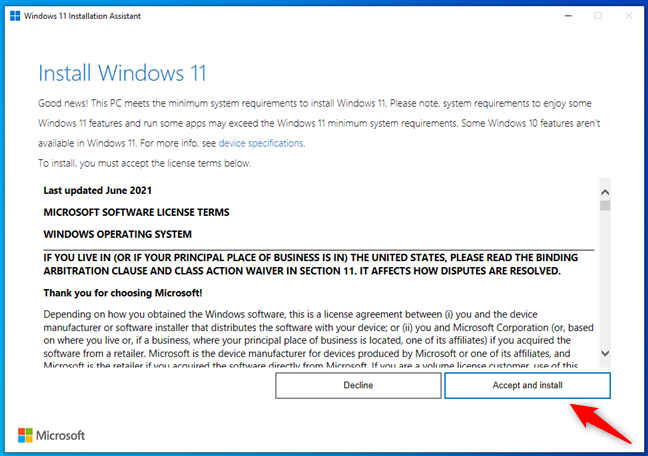
Виндовс 11 Инсталлатион Ассистант(Installation Assistant) - Притисните Прихвати(Accept) и инсталирајте
Затим, Виндовс 11 Инсталлатион Ассистант(Windows 11 Installation Assistant) почиње да преузима датотеке потребне за инсталирање Виндовс 11(Windows 11) . У зависности од брзине ваше интернет везе, овај корак може потрајати, па ако користите Виндовс 10(Windows 10) лаптоп, таблет или сличан уређај који се напаја батеријама, уверите се да је укључен у струјну утичницу. Чаробњак вас трајно обавештава о напретку преузимања и можете наставити да користите рачунар док се преузимају датотеке за Виндовс 11 .(Windows 11)

Виндовс 11 Инсталлатион Ассистант(Installation Assistant) - Преузимање датотека за надоградњу
Када се све датотеке преузму, Виндовс 11 Инсталлатион Ассистант(Windows 11 Installation Assistant) проверава њихов интегритет пре него што настави са надоградњом.

Виндовс 11 Инсталлатион Ассистант(Installation Assistant) верификује преузете датотеке
Затим долази трећи корак надоградње са Виндовс 10(Windows 10) на Виндовс 11 : инсталирање (Windows 11)Виндовс 11(Windows 11) . Док се овај процес одвија, Виндовс 11 Инсталлатион Ассистант(Windows 11 Installation Assistant) вам показује напредак.

Виндовс 10 се надограђује на Виндовс 11(Windows 11)
Имајте на уму да овај корак надоградње на Виндовс 11(Windows 11) може потрајати дуго и да се не може отказати. Када се то заврши, бићете обавештени да „Ваш рачунар треба да се поново покрене да бисте инсталирали Виндовс 11.“ (“Your PC needs to restart to install Windows 11.”)Можете да сачекате 30 минута док се рачунар аутоматски не покрене, или можете да убрзате процес тако што ћете кликнути или додирнути Рестарт нов(Restart now) .

Притисните Поново покрени(Press Restart) сада да бисте наставили са надоградњом на Виндовс 11(Windows 11)
Након поновног покретања, Виндовс 10 вас обавештава да „Ускоро ћете бити одјављени. Виндовс 11 Инсталлатион Ассистант ће поново покренути ваш уређај да би завршио инсталацију.” (“You’re about to be signed out. Windows 11 Installation Assistant will reboot your device to complete the install.”)Сачекајте или притисните Затвори(Close) : заиста није важно јер се Виндовс 10 поново покреће на било који начин, после минут или више.

Виндовс 11 Инсталлатион Ассистант(Installation Assistant) ће поново покренути ваш уређај да би завршио инсталацију
Затим се наставља процес надоградње са Виндовс 10(Windows 10) на Виндовс 11(Windows 11) , а рачунар би се могао поново покренути још неколико пута. Само(Just) сачекај да уради своје.

Виндовс 11 ради на ажурирањима и могао би се поново покренути неколико пута
Када се то заврши, видећете како изгледа нови закључани екран из Виндовс 11(Windows 11) . Кликните(Click) или додирните и пријавите се са својим корисничким налогом.

Закључани екран Виндовс 11
Затим сачекајте још неколико минута док Виндовс 11(Windows 11) не изврши своја последња ажурирања.

Завршни детаљи за Виндовс 11(Windows 11) су направљени
Када се све подеси, Виндовс 11(Windows 11) је покренут и ради!

Виндовс 10 је надограђен на Виндовс 11(Windows 11)
То је то! Надамо се да ћете уживати у коришћењу потпуно новог Виндовс 11(Windows 11) !
Да ли(Did) сте надоградили са Виндовс 10(Windows 10) на Виндовс 11(Windows 11) без проблема?
Виндовс 11(Windows 11) долази са доста нових функција и корисничким интерфејсом који је лепши од Виндовс 10(Windows 10) . Међутим, он такође има свој део грешака и сметњи. Без обзира на то, ако сте желели да га имате брже него касније, сада знате како да надоградите са Виндовс 10(Windows 10) на Виндовс 11(Windows 11) . Виндовс 11 Инсталлатион Ассистант(Windows 11 Installation Assistant) је алатка која се лако користи и која не захтева превише корака за надоградњу. Пре одласка, да ли бисте могли да нам кажете да ли је у вашем случају све добро функционисало? Обавестите нас у одељку за коментаре испод.
Related posts
Како да вратите Виндовс 11 на старију верзију и вратите се на Виндовс 10
Где је корпа за отпатке у Виндовс 10 и Виндовс 11?
Како инсталирати Виндовс 11 и Виндовс 10 на УСБ диск (Виндовс То Го)
Како двоструко покренути Виндовс 10 и Виндовс 11 -
6 начина да се одјавите са Виндовс 11 -
Како покренути Виндовс 10 у безбедном режиму (9 начина) -
Како фабрички ресетовати Виндовс 11 и уклонити све -
5 начина да конфигуришете како функционише Виндовс 10 претрага
Како користити Цхецк Диск (цхкдск) да тестирате и поправите грешке чврстог диска у оперативном систему Виндовс 10 -
Како променити подразумеване звучне уређаје у оперативном систему Виндовс 10 (репродукција и снимање)
Како фабрички ресетовати Виндовс 10 и обрисати све податке
Како ући у УЕФИ/БИОС из Виндовс 11 (7 начина) -
Како користити КР кодове које приказују БСОД-ови оперативног система Виндовс 10 да бисте сазнали шта није у реду
Како препознати Виндовс 10 апликације које користе системске ресурсе
Како да инсталирате Виндовс 10 са ДВД-а, ИСО-а или УСБ-а -
17 начина за отварање контролне табле у Виндовс 11 и Виндовс 10
Како прегледати и инсталирати фонтове у Виндовс 11 и Виндовс 10
Како да користите временску линију оперативног система Виндовс 10 са Гоогле Цхроме-ом
13 начина да користите „Покрени као администратор“ у оперативном систему Виндовс 10 -
Како користити Степс Рецордер за снимање корака за решавање проблема са Виндовс 10 -
